给PDF文件添加数字签名是一种有效的解决方案,它不仅能验证文件的创建者身份,还能防止内容被篡改,并赋予文档法律效力。那么,你知道怎么给PDF文件添加数字签名吗?其实很简单,只需要通过专业的PDF编辑工具,点击几次鼠标就能轻松完成。接下来,本文将详细讲解如何给PDF文件添加数字签名,以及为什么这一步对文件真实性至关重要。
为什么需要给PDF文件添加数字签名?
随着电子文档的广泛应用,文档的安全性和真实性愈发重要。以下是数字签名的几大核心优势:
- 保证文档来源的可信性:数字签名通过加密技术验证文件的创建者,确保发送方身份的真实有效。
- 防止内容被篡改:一旦文件被签名,其内容将被加密保护,任何改动都会使签名失效。
- 具备法律效力:在许多国家和地区,带有数字签名的文件具备与手写签名相当的法律地位。
- 提升工作效率:电子签名可减少纸质文件的打印、签署和扫描环节,大大提高办公效率。
因此,学会给PDF文件添加数字签名,不仅能保护文档的完整性,还能为您的工作增添专业性。
给PDF文件添加数字签名的常用方法
数字签名的应用场景非常多样化,为了方便大家快速上手,以下介绍了几种常用的方法,您可以根据实际需求选择适合的方式:
1.使用UPDF添加数字签名
UPDF作为一款高效的PDF编辑工具,提供了简单易用的数字签名功能,无需复杂的操作步骤即可实现签名功能。用UPDF添加数字签名的步骤如下。
- 打开UPDF并导入需要签名的PDF文件。
- 在左侧工具栏中点击【准备表单】,然后选择上方的【数字签名】功能。
- 选择文档中需要签名的位置,点击【在此签名】,即可标记签名区域。
- 如果已经创建了数字签名,点击【导入】按钮,将存储的签名文件导入到UPDF中。
- 如果尚未创建签名,可选择【创建】,填写相关信息,例如姓名、公司、职位等,然后完成签名创建。
- 完成签名创建或导入后,点击【预览】,确保签名位置正确无误。确认后点击【应用签名】。
- 签名完成后,UPDF会提示您选择保存位置。建议为签名文件设置密码以增加安全性。
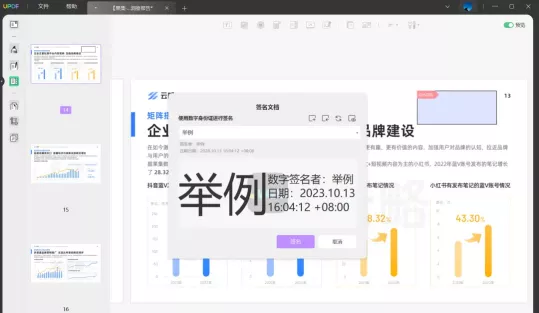
UPDF的数字签名功能不仅操作便捷,还支持高强度加密算法,确保签名的不可伪造性。
2.借助第三方签名平台
目前市场上也有许多第三方平台提供PDF数字签名服务,例如DocuSign和Adobe Acrobat。这些工具通常需要在线操作,适合对云端协作有需求的用户。
具体操作步骤:
- 上传PDF文件至签名平台。
- 选择”数字签名”功能,并按照提示设置签名字段。
- 通过个人数字证书或手动签名完成签署。
- 下载已签名的PDF文件。
虽然这些平台功能强大,但其缺点是可能需要订阅费用,且对互联网连接依赖较大。
3.手动创建电子签名
如果您只需要简单的签名,可以通过手写签名扫描后插入PDF的方法实现。
步骤如下:
- 在白纸上签名并扫描或拍照保存为图片格式。
- 使用PDF编辑器将图片插入PDF文件,并调整到适合的位置,保存文件即可。
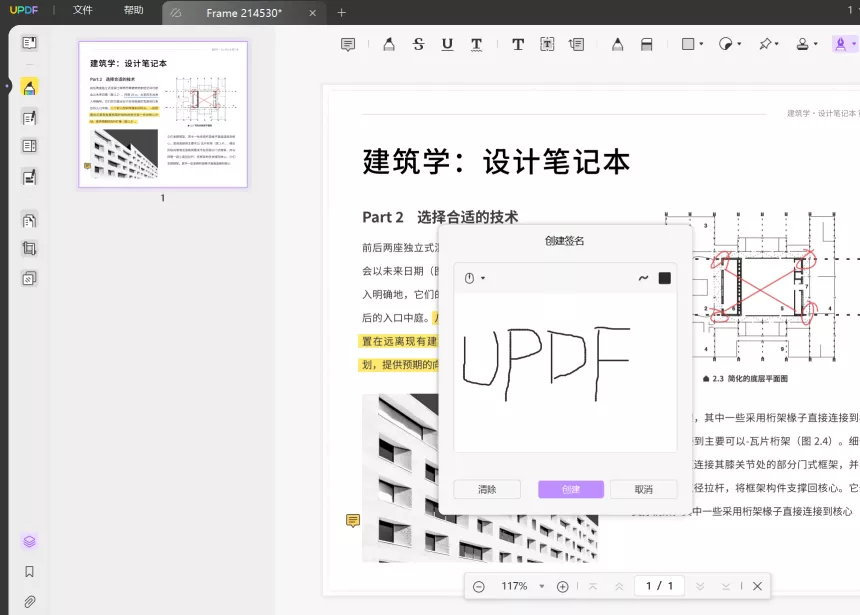
这种方式虽然便捷,但不具备加密保护,也无法验证签名的法律效力。
给PDF文件添加数字签名时的注意事项
为了确保数字签名的有效性,以下事项需特别注意:
- 选择可靠的工具:UPDF等专业工具能提供强大的加密保护,确保签名的真实性。
- 确保数字证书有效:数字证书是数字签名的核心,必须保证其来源合法且在有效期内。
- 检查签名后的文件状态:在完成签名后,应检查文件是否显示“已签名”状态,确保签名生效。
- 避免对已签名文件再次编辑:签名后修改文件会导致签名失效,影响其法律效力。
总结
为PDF文件添加数字签名,不仅能提升文档的安全性和专业性,还能在商务和法律场景中提供重要保障。UPDF作为一款功能全面的PDF编辑工具,能够帮助用户轻松完成签名操作,同时确保文档的真实性和合法性。如果您还未尝试,赶快下载UPDF,为重要文件保驾护航吧!
 UPDF
UPDF Windows 版
Windows 版 Mac 版
Mac 版 iOS 版
iOS 版 安卓版
安卓版 AI 网页版
AI 网页版 AI 助手
AI 助手 编辑 PDF
编辑 PDF 注释 PDF
注释 PDF 阅读 PDF
阅读 PDF  UPDF Cloud
UPDF Cloud 格式转换
格式转换 OCR 识别
OCR 识别 压缩 PDF
压缩 PDF 页面管理
页面管理 表单与签名
表单与签名 发票助手
发票助手 文档安全
文档安全 批量处理
批量处理 企业解决方案
企业解决方案 企业版价格
企业版价格 企业指南
企业指南 渠道合作
渠道合作 信创版
信创版 金融
金融 制造
制造 医疗
医疗 教育
教育 保险
保险 法律
法律 常见问题
常见问题 联系我们
联系我们 用户指南
用户指南 产品动态
产品动态 新闻中心
新闻中心 技术参数
技术参数 关于我们
关于我们 更新日志
更新日志








